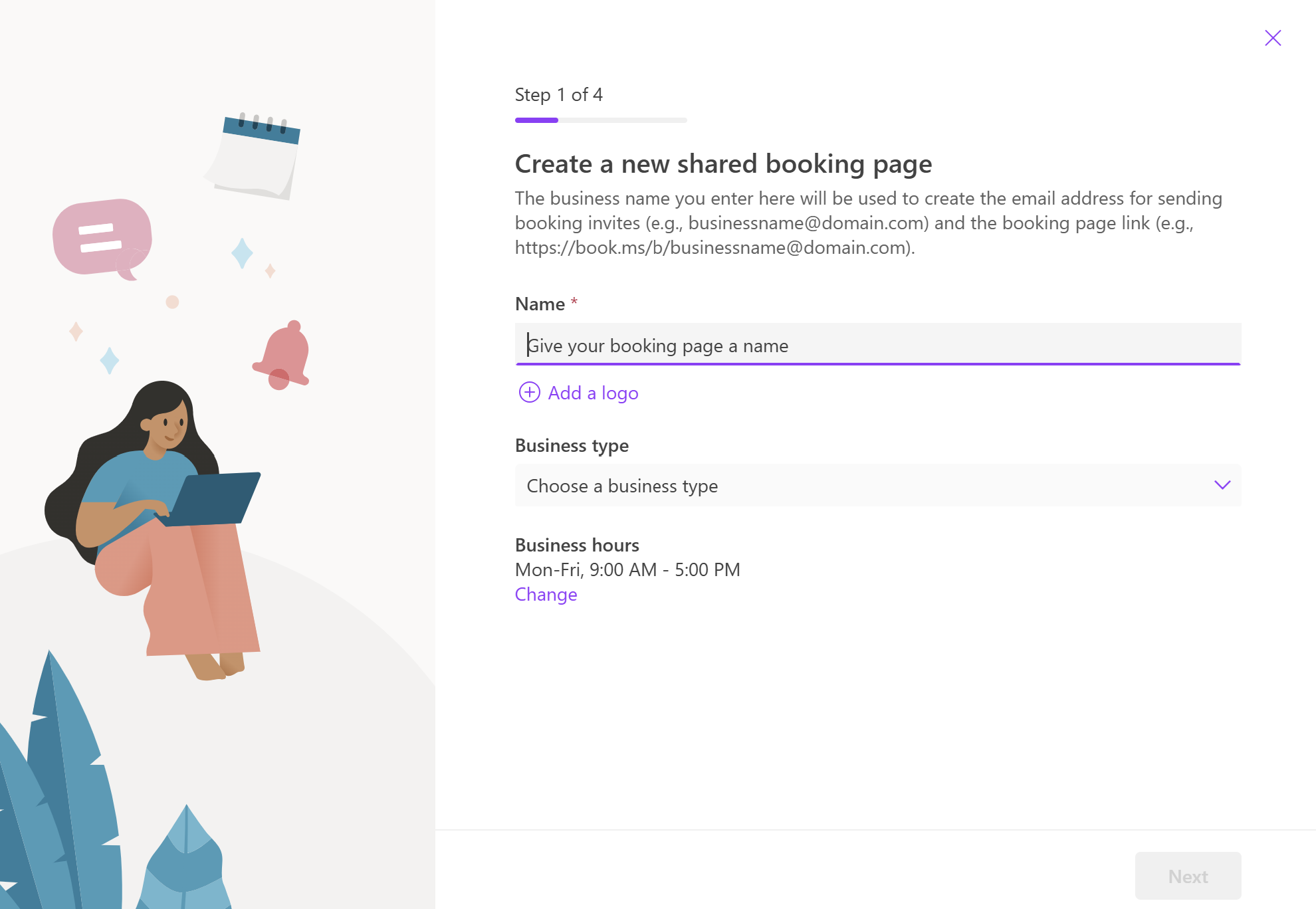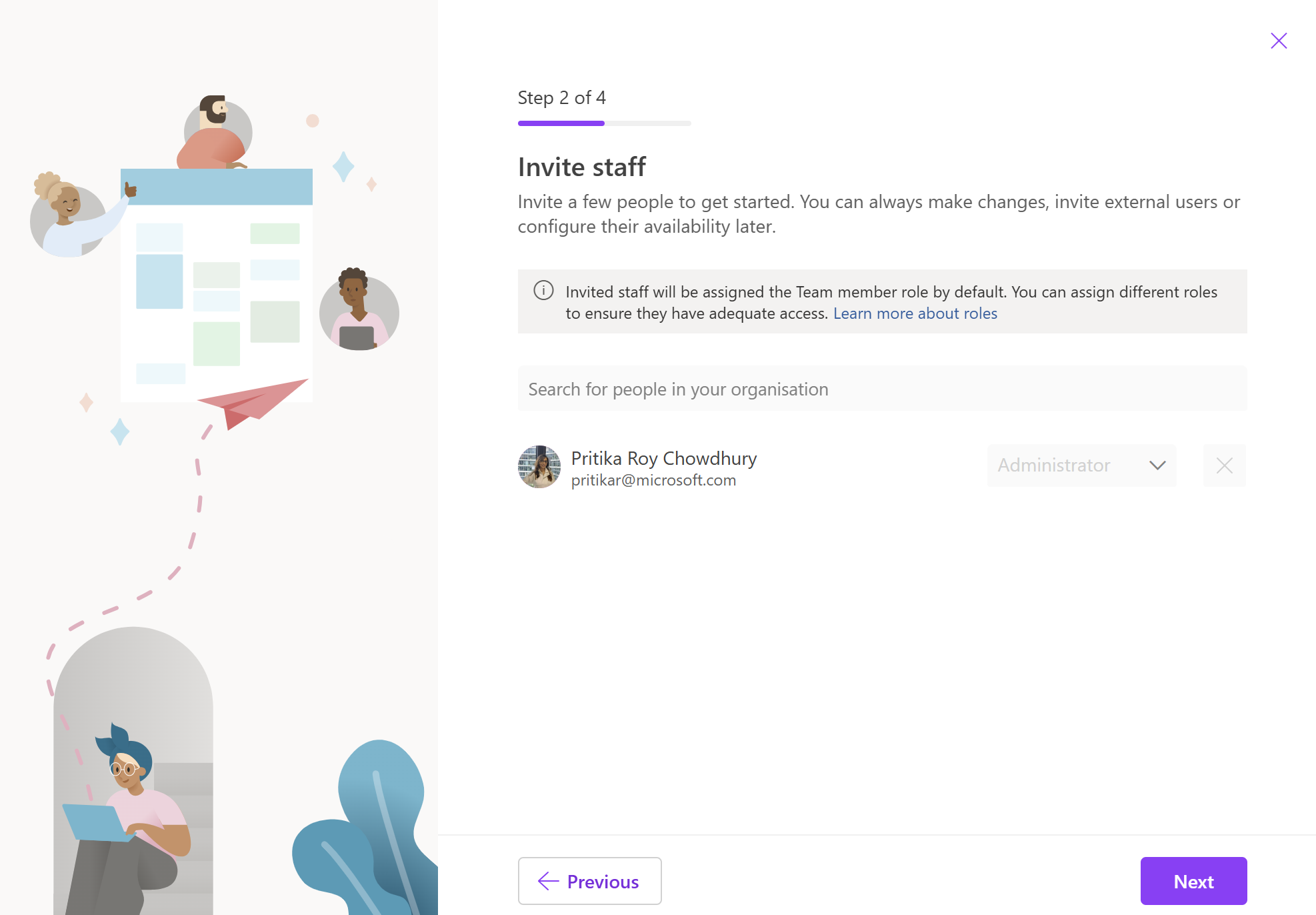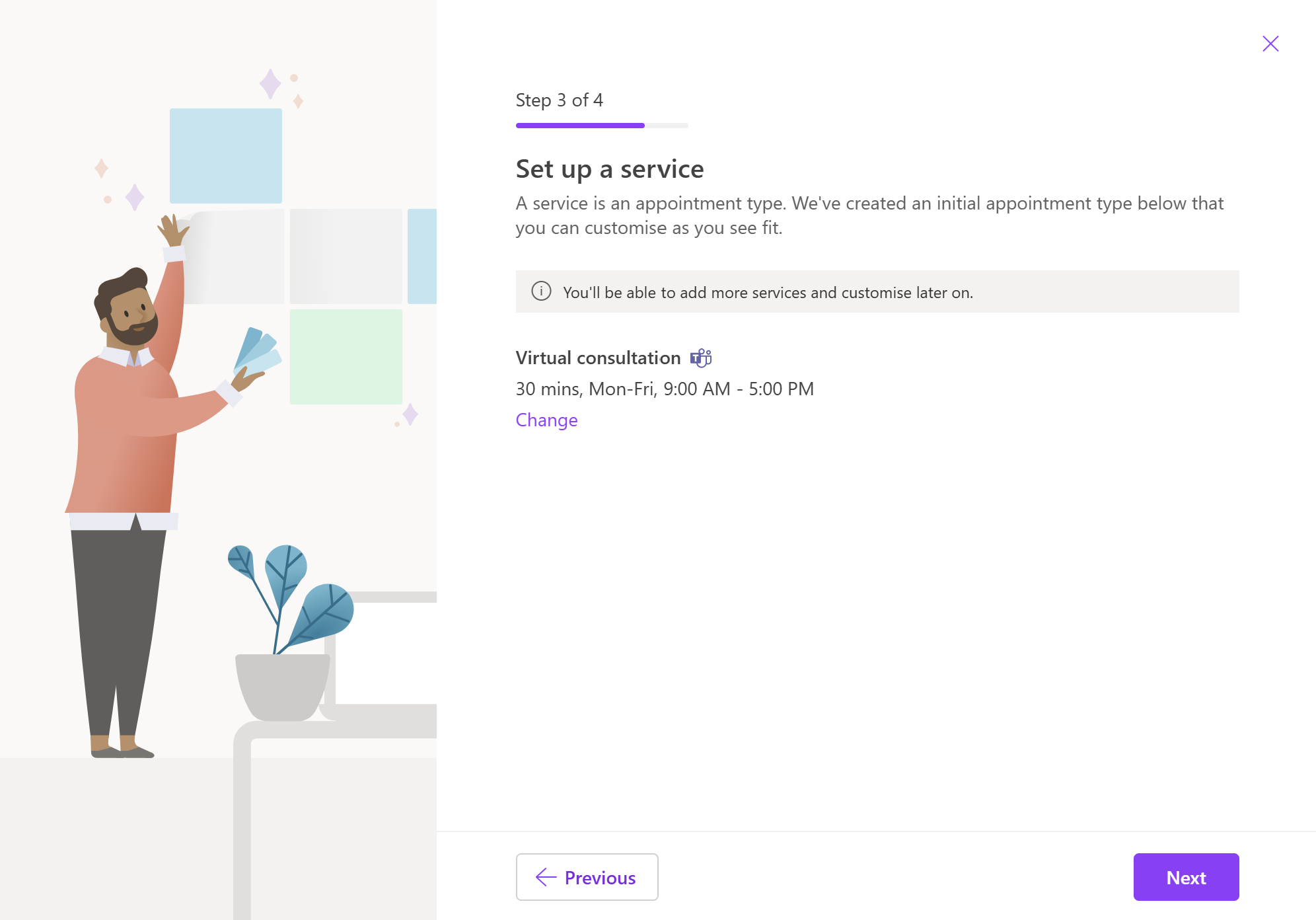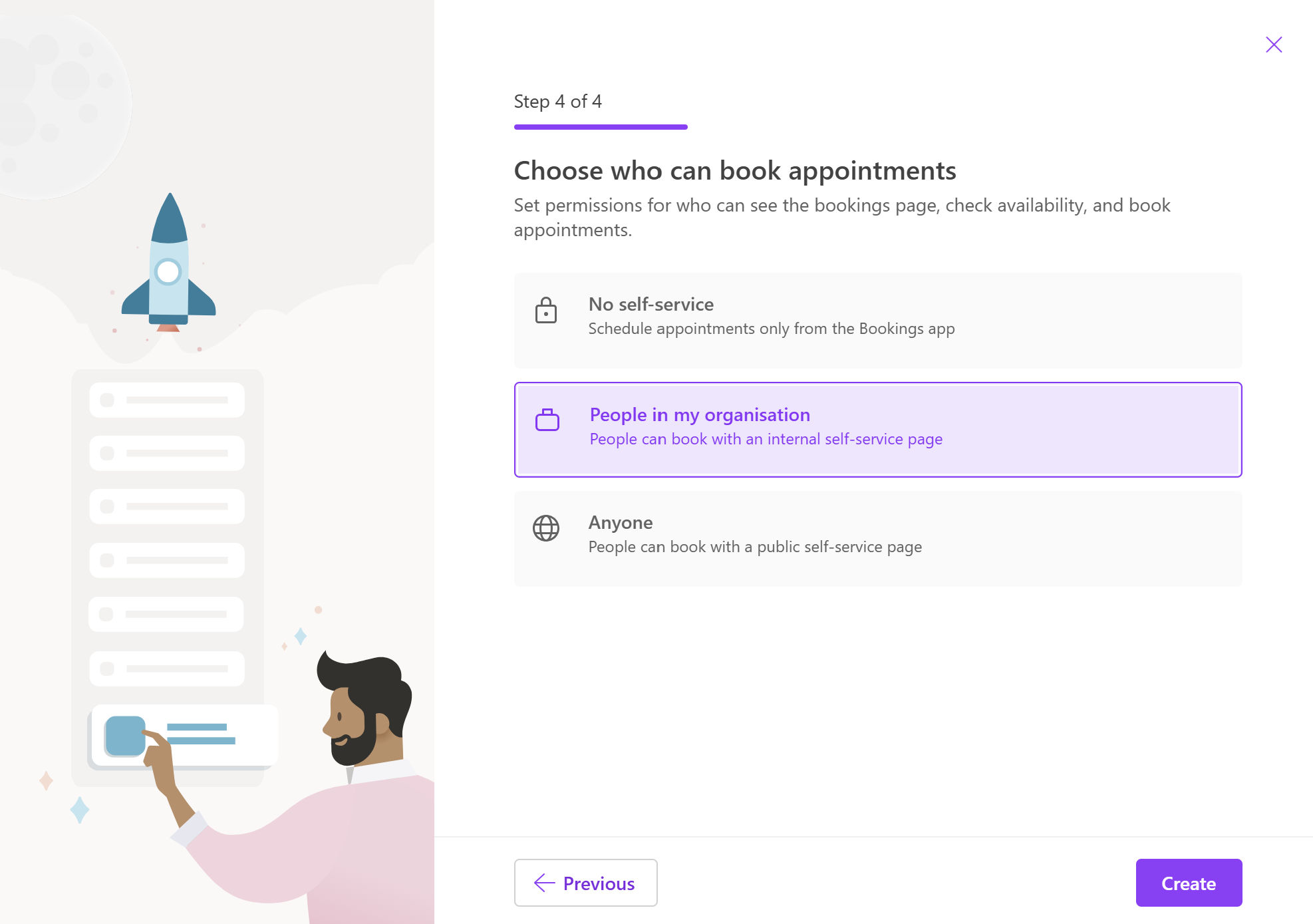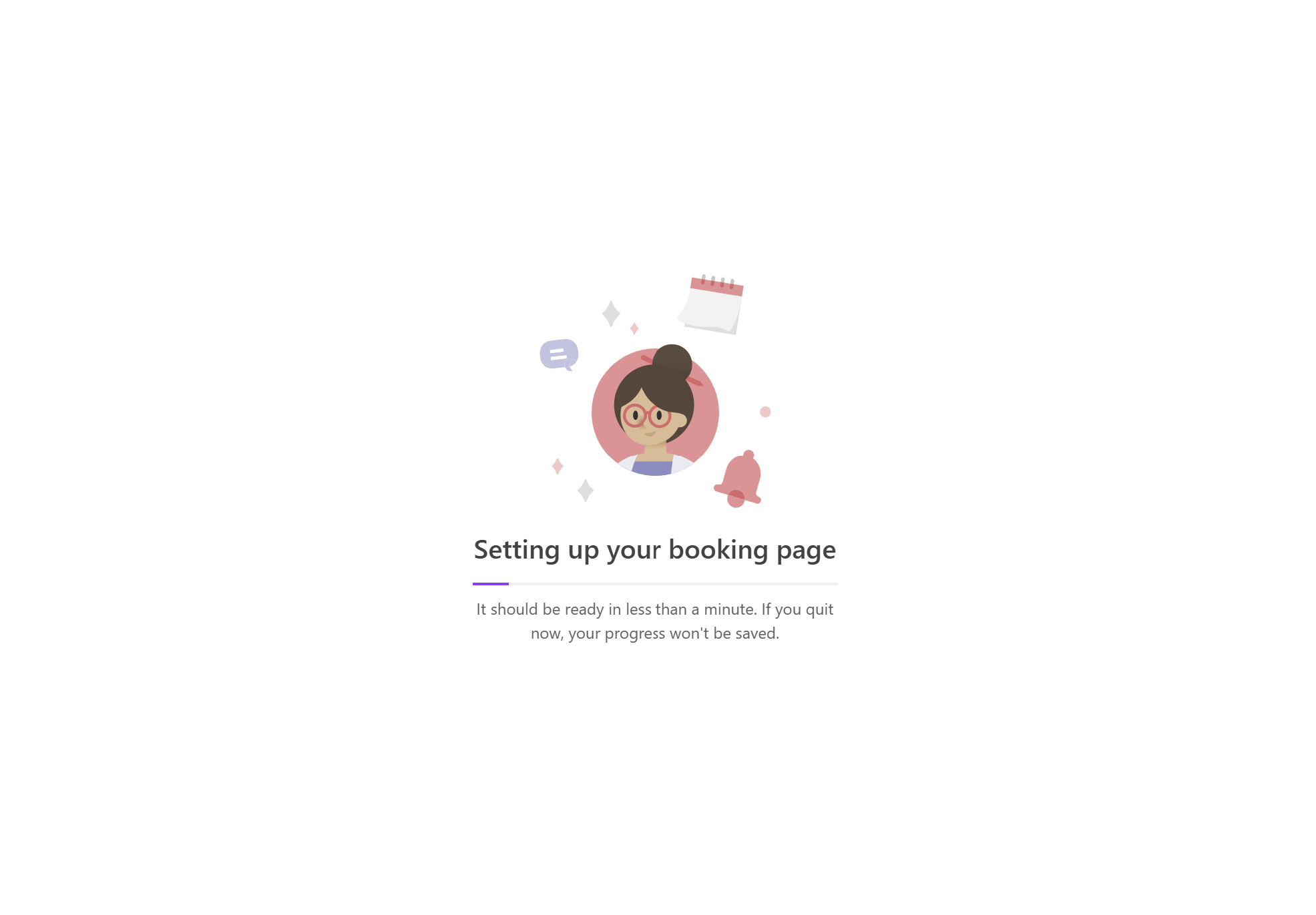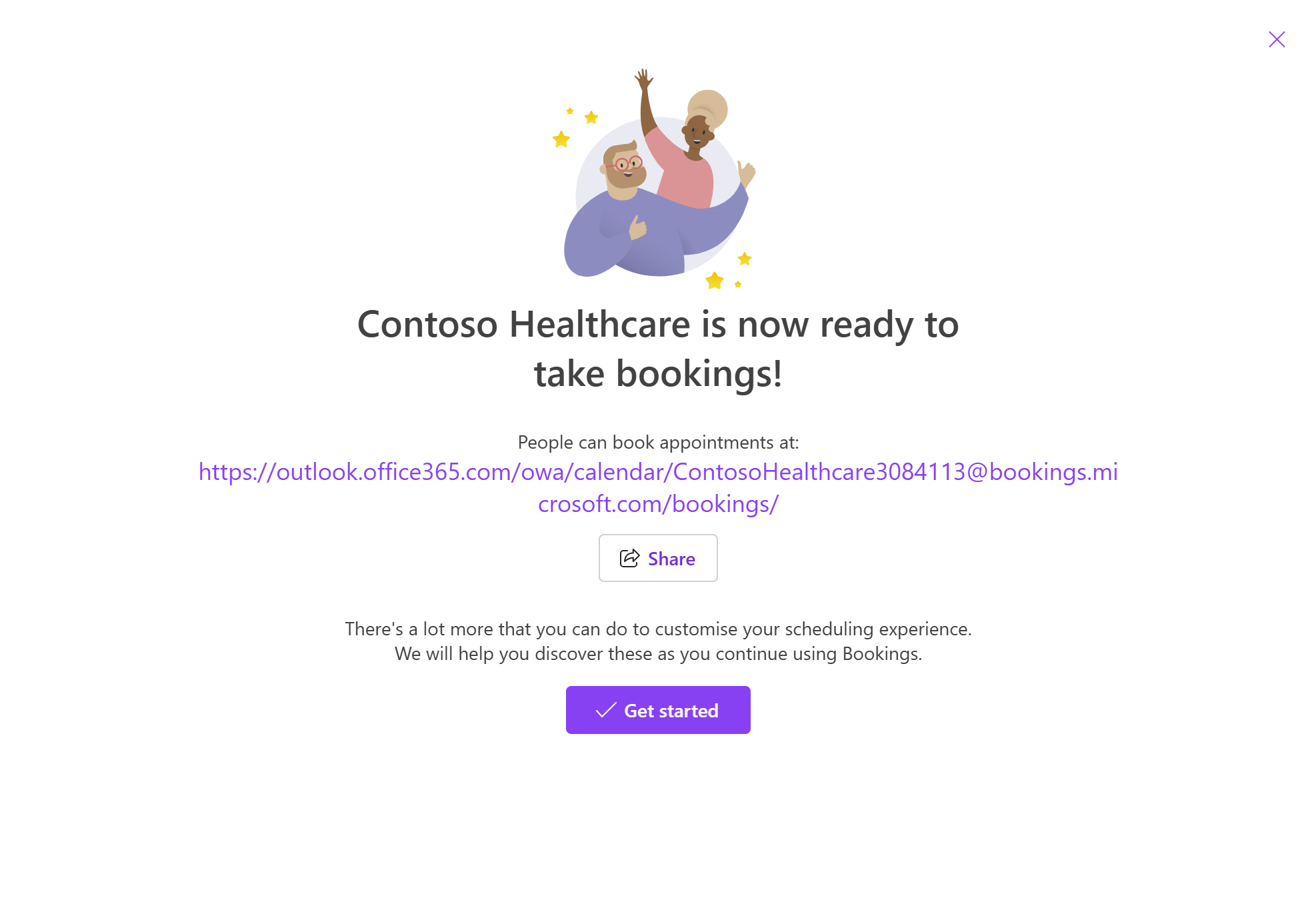Konfigurer din delte bookingside i Microsoft Bookings
Microsoft Bookings er et effektivt planlægningsværktøj, der gør det nemt for virksomheder at administrere aftaler. En af de vigtigste funktioner i Microsoft Bookings er muligheden for at konfigurere delte bookinger. Denne funktionalitet gør det muligt for flere medarbejdere at håndtere aftaler og dermed sikre større fleksibilitet og effektivitet i administrationen af kundeinteraktioner. I denne artikel får du mere at vide om de fire vigtige trin, der kræves for at konfigurere delte bookinger i Microsoft Bookings.
Trin til hurtigt at oprette en delt bookingside
Gå til afsnittet Delte bookinger på startsiden for Bookings, og vælg Opret bookingside. Du kan enten oprette en bookingside fra bunden eller klone en eksisterende bookingside. Vælg Opret fra bunden for at oprette en ny delt bookingside.
Angiv dit virksomhedsnavn, upload dit virksomhedslogo, og opdater åbningstiderne. Bemærk, at firmanavn er det eneste obligatoriske felt her. Alle de andre oplysninger kan konfigureres senere fra siden Firmaoplysninger. Dette afsnit beskrives detaljeret i Angiv dine virksomhedsoplysninger i Microsoft Bookings.
Inviter medarbejdere – tilføj dine teammedlemmer i dette afsnit. Disse personer kan få vist og administrere bookinger for teamet baseret på de teamroller, der er tildelt. Du kan også vælge at konfigurere dette senere.
Tilføj en tjeneste – Du kan tilføje listen over tjenester, du vil tilbyde, eller tilpasse den viste standardtjeneste. Du kan vælge at konfigurere dette senere og fortsætte med standardtjenesten.
Vælg, hvem der kan booke aftaler – Beslut, hvor meget kontrol du vil give dine kunder til booking af aftaler fra din bookingside.
Vælg Opret for at afslutte indstillingerne på din bookingside. Hvis du afslutter i denne fase, gemmes dit fremskridt ikke.
Når din delte bookingside er konfigureret, kan du dele den eller konfigurere den yderligere. Vælg Kom godt i gang for at skræddersy din delte bookingside, så den opfylder dine forretningsbehov.
Angiv dine virksomhedsoplysninger i Microsoft Bookings
I Microsoft Bookings indeholder siden Firmaoplysninger alle de oplysninger, du typisk finder på en virksomheds side "Om os". Disse oplysninger omfatter et relevant navn, adresse, telefonnummer, URL-adresse til websted, URL-adresse til beskyttelse af personlige oplysninger, logo og åbningstider.
De oplysninger, du angiver her, vises på den side, som kunder og kunder bruger til at booke aftaler (kendt som bookingsiden) og i meddelelser og påmindelser, der sendes til dem af Bookings.
Bemærk!
For at komme i gang skal du se Få adgang til Microsoft Bookings. Hvis du vil slå Bookings til eller fra, skal du se Slå bookinger til eller fra for din organisation.
Angiv firmanavn og kontaktoplysninger
Når du har oprettet en delt bookingside, skal du vælge Firmaoplysninger i venstre rude.
I afsnittet Grundlæggende oplysninger skal du angive dit firmanavn, din adresse og dit telefonnummer, som du vil bruge til din bookingside.
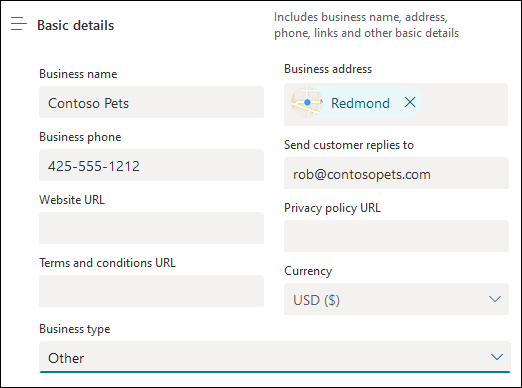
I Send kundesvar til skal du skrive den foretrukne mailadresse, hvor mailsvar til bookingbekræftelser og påmindelser skal videresendes.
I feltet URL-adresse til websted skal du angive URL-adressen til startsiden for din virksomhed.
Angiv politikken for beskyttelse af personlige oplysninger og vilkår & URL-adresser til betingelser .
Hvis du ikke allerede har uploadet dit virksomhedslogo til appen Bookings i afsnittet Virksomhedslogo , skal du tilføje dit virksomhedslogo.
I afsnittet Angiv dine åbningstider skal du angive åbningstider til dine driftstimer. Det er de timer, som alle bookinger er begrænset til. Andre tidsbegrænsninger for, hvornår aftaler kan bestilles, kan angives for hver tjeneste og for hver medarbejder på siderne Tjenester og Personale .
På siden Firmaoplysninger under Åbningstider skal du bruge rullemenuerne til at vælge start- og sluttidspunkter for hver dag. Vælg + at tilføje start- og sluttidspunktsvælgere.
Åbningstiderne i Bookings-appen er som standard indstillet til 8 om morgenen til 17:00, mandag til fredag. Klokkeslæt angives i intervaller på 15 minutter. Appen Bookings bruger 12-timers uret.
Vælg Gem.
Sådan angiver du timer for et opdelt skift
Du skal muligvis blokere en del af hver dag eller uge for at få medarbejdermøder, opdatere lagerbeholdningen eller tage sig af andre rytme-of-business-oplysninger. Appen Bookings giver dig mulighed for at begrænse kundeaftaler til dine angivne tidspunkter.
Du har f.eks. personalemøder hver torsdag fra kl. 14.00 til 2.30 og vil gerne blokere for denne tid, så alle dine medarbejdere kan deltage. Sådan blokerer du tid:
På siden Firmaoplysninger under Åbningstider skal du vælge et start- og sluttidspunkt for torsdage. I dette eksempel angiver vi 8:00 til 13:00.
Vælg + at oprette en ny række for torsdag.
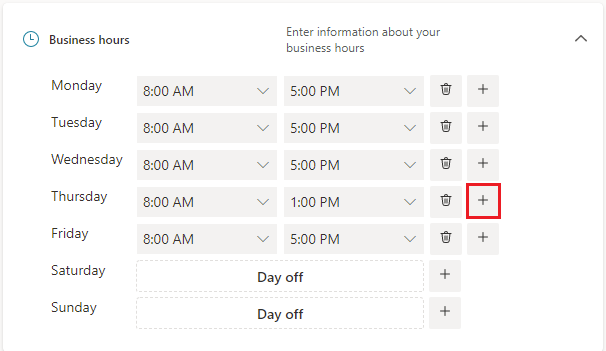
Vælg 2:30 i den nye række for starttidspunktet og kl. 18.00 for sluttidspunktet.
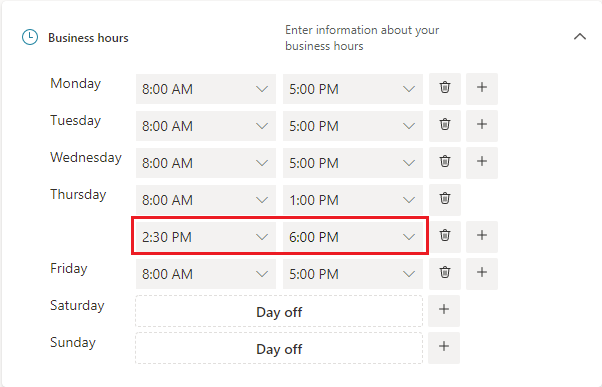
Vælg Gem.
Når en kunde går til din bookingside, kan de se, at din virksomhed er lukket fra 1 til 2:30 om torsdagen.
Upload dit logo
Hvis du ikke har uploadet dit virksomhedslogo til Bookings-appen, kan du gøre det fra siden Firmaoplysninger.
På siden Firmaoplysninger under Upload logo skal du vælge Skift.
Vælg Upload foto.
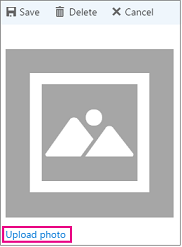
Vælg Gem.